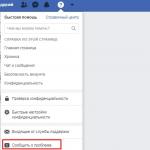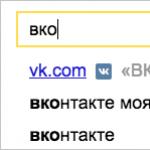Крайне важно при сбросе настроек при помощи кнопки «RESET» прилагать небольшие усилия для нажатия кнопки, иначе высока вероятность сломать кнопку, что приведет к полному выходу оборудования из строя.
Программный сброс
Вернуть заводские настройки на маршрутизаторе D-Link DIR-300 средствами, предусмотренными прошивкой возможно, если системный интерфейс устройства доступен в браузере, а пароль к нему не утерян. Сброс может потребоваться в случае смены провайдера или при необходимости выполнить чистовую реконфигурацию домашней локальной сети.
Чтобы получить доступ к панели управления DIR-300 и сбросить настройки программным способом, нужно ввести в браузере сетевой адрес роутера — 192.168.0.1, а для некоторых версий — 192.168.1.1
Открываем браузер, вводим в адресной строке http://192.168.1.1

Если интерфейс доступен, то роутер попросит авторизоваться. По умолчанию в полях логин и пароль требуется ввести слово «admin». Необходимые данные для входа в панель управления маршрутизатором указываются на корпусе и могут различаться для разных аппаратных ревизий.

Программный сброс настроек D-Link DIR-300 несложно выполнить в интерфейсе любых прошивок даже без специальных знаний.


Аппаратный сброс
В случае, когда стандартный пароль был изменен пользователем, а затем благополучно забыт, войти в интерфейс DIR-300 не удастся. Чтобы сбросить пароль, придется восстановить заводские настройки на роутере аппаратным способом.
Как и при утрате пароля, необходимость аппаратного сброса возникает, когда web-интерфейс устройства не открывается в браузере. Это не всегда свидетельствует о неисправности маршрутизатора и может объясняться плохим контактом кабеля или кратковременным зависанием программы. Чтобы избежать случайного сброса настройки роутера, перед тем как сбросить настройки D-Link DIR-300 на заводские, нужно проверить, не отошел ли Ethernet-кабель, который соединяет устройство с компьютером, а также убедиться в правильности вводимого в браузере IP-адреса роутера.
Проблему программного сбоя в большинстве случаев решает перезагрузка маршрутизатора и компьютера, но иногда это не помогает восстановить работоспособность.
Чтобы выполнить сброс настроек D-Link DIR-300 аппаратным способом, требуется нажать кнопку RESET, размещенную на корпусе роутера возле разъема питания, и удержать в течение 15 — 20 секунд. В зависимости от аппаратной ревизии роутера, кнопка RESET может выступать над поверхностью, или быть утоплена в корпусе. В последнем случае для нажатия можно воспользоваться скрепкой.


Кнопку нужно нажать при включенном питании и удерживать до одновременной индикации всех лампочек на фронтальной панели.
Жесткий аппаратный сброс
В ряде случаев может оказаться неэффективным даже аппаратный сброс настроек. Эксперименты с альтернативными прошивками DIR-300, а также некоторые виды программных сбоев приводят к тому, что в энергонезависимой памяти роутера «оседают» фрагменты кода, нарушающие работоспособность устройства.
Для того чтобы выполнить сброс DIR-300 до заводских настроек в данном случае, можно прибегнуть к методу «жесткого сброса»:
- Нажать RESET при включенном питании и удерживать до окончания процедуры;
- По истечении 30 секунд отключить питание кнопкой POWER, не прекращая держать нажатой RESET;
- Через 30 сек. включить питание кнопкой POWER, продолжая удерживать RESET еще на протяжении 30 сек.
После того как удастся сбросить настройки роутера, можно открывать интерфейс DIR-300 и приступать к настройке.
Если HARD RESET не решил проблему работоспособности маршрутизатора, необходимо обратиться в сервис-центр, чтобы протестировать аппаратную часть устройства или восстановить прошивку через программатор.
После восстановления заводских установок любым из вышеперечисленных способов, нарушается ранее настроенное беспроводное соединение со всеми сопряженными устройствами. Таким образом, в ряде случаев войти в интерфейс D-Link DIR-300, подключившись через wifi с мобильного устройства не удастся. Поэтому перед тем как сбросить настройки роутера, лучше запастись Ethernet-кабелем и ноутбуком.
Нашли опечатку? Выделите текст и нажмите Ctrl + Enter
Привет! Сейчас я покажу, и расскажу как можно сделать сброс настроек и пароля на роутере D-Link DIR-300. Не дорогая, и очень популярная модель роутера, по которой очень часто задают вопросы. У нас на сайте уже есть , но я решил подготовить отдельный материал именно по модели D-Link DIR-300.
Очень часто бывает ситуация, когда не получается зайти в настройки роутера DIR-300, просто не подходит пароль. Страничка авторизации обновляется и все. Мы открываем настройки по адресу 192.168.0.1, появляется запрос логина и пароля, указываем admin, и ничего не происходит . Дело в том, что вы, или тот кто настраивал роутер, сменил сам пароль, и теперь он не подходит. Нужно сделать сброс пароля на своем D-Link DIR-300, и тогда скорее всего подойдет стандартный пароль – admin. А если у вас даже не открывается страница с запросом логина и пароля, то ищите решение этой проблемы в статье:
Ну и сброс настроек может пригодится в другой ситуации. Например, Вы что-то неправильно настроили, и хотите начать настройку заново. Или, когда D-Link DIR-300 начнет глючить, работать не так как нужно, или перестанет раздавать Wi-Fi, то так же можно просто скинуть настройки к заводским и настроить его заново.
Так как есть очень много вариантов модели DIR-300, то эта инструкция подойдет для всех. И даже для D-Link DIR-320. Очистить настройки можно двумя способами:
- С помощью специальной кнопки RESET, которая есть на корпусе роутера D-Link DIR-300.
- И через настройки. Но, этот способ я не буду описывать, в этом нет смысла. Так как настройки у вас скорее всего не открываются.
Инструкция по сбросу пароля (настроек) на DIR-300 с помощью кнопки
Роутер должен быть включен. Найдите на корпусе своего роутера кнопку RESET . Скорее всего, она утоплена в корпус. Возьмите что-то острое, и нажмите на кнопку RESET. Нужно нажать и подержать 10-15 секунд . Роутер будет перезагружен, а настройки и пароль будут восстановлены к заводским.

После этих действий, для входа в настройки будет использоваться стандартный пароль admin. Или только имя пользователя admin, а поле "Пароль" оставляем не заполненным . Еще заметил, что есть много случаев, когда не получается сбросить настройки. После нажатия на кнопку RESET ничего не происходит. Думаю, что если сброс настроек не получается сделать, то проблема скорее всего в самом железе. А вы с такой проблемой не сталкивались? Как решили?
Сброс настроек роутера производится путем нажатия и удержания кнопки Reset на задней панели роутера.
Для того, что бы попасть в веб-интерфейс роутера, необходимо открыть ваш Интернет браузер и в строке адреса набрать http://192.168.0.1 , Имя пользователя admin , поле пароля оставьте пустым(при условии,что роутер имеет заводские настройки,и егоIPне менялся).

Смена заводского пароля.
По умолчанию: Логин admin, пароль admin
Курьеры-настройщики должны в настройках изменять пароль на Серийный номер, указанный на коробке (S/N). При перенастройке рекомендуется также использовать в качестве пароля на роутер и wi-fi S/N (серийный номер).
В интерфейсе роутера необходимо зайти во вкладку Система (System), меню пароль администратора (Administrator password).
В поле Пароль (New Password) введите новый пароль.
В поле Подтверждение (Confirm Password) повторите новый пароль.

Затем нажмите кнопку Save Settings.
После этого, роутер предложит повторно зайти в его настройки.
Настройка Wi-Fi на роутере.
В интерфейсе роутера необходимо зайти во вкладку Wi-Fi , меню Основные настройки (Basic settings ).
1. SSID название вашей беспроводной сети.

2. Во вкладке Wi-Fi , выбираем настройки безопасности .

3. В выпадающем списке Сетевых аутентификаций
(Network Authentication
): выбираем
WPA-PSK/WPA2-PSK mixed
-это наиболее безопасный способ защитить Вашубеспроводную сеть.
В поле ключ шифрования PSK
.
Вы должны ввести любой набор цифр, длиной от
8
до
63
. Ихтакже необходимо запомнить, чтобы Вы могли указать их при подключении к сети. Рекомендуется использовать в качестве ключа серийный номер устройства (указан на коробке, в виде S/N########). Нажимаем на кнопку «Изменить»
, чтобы применить и сохранить настройки.
Беспроводной Wi-Fi роутер D-Link DIR-300 - это настояший долгожитель на рынке SOHO-устройств. Первая версия вышла примерно 10 лет тому назад. С тех пор сменились уже более десяти аппаратных ревизий - были удачные и неудачные версии. Несколько раз за это время менялся и внешний вид. Несмотря на это, для всех этих ревизиях есть один общий совет - если Ваш роутер дико тупит, тормозит, не раздаёт WiFi или не подключается к Интернету - попробуйте сделать сброс DIR-300 к заводским настройкам. Чаще всего это несложное действие помогает решить проблему. Правда потом придётся настраивать роутер после сброса. Но это уже совсем другая история.
Сделать ресет Вай-Фай роутера ДеЛинк можно двумя несложными способами:
1. Кнопка Reset
Этот способ в кругах сетевых специалистов иногда называется ещё как "Hard Reset". Он подходит в случаях, когда нет возможности войти через 192.168.0.1, девайс не пускает в конфигуратор со стандартным паролем admin либо он вообще не отзывается.
В каком бы корпусе не был выполнен Ваш Д-Линк ДИР-300 - в вертикальном или горизонтальном - на нём обязательно должна быть кнопка восстановления заводских параметров. Подписана она как "Reset".
Вот так она выглядит на старых версия в горизонтальном корпусе с антенной:
В вертикальном корпусе ревизий DIR-300A, D1 и NRU B7 она тоже находится на задней стенке, рядом с разъёмом электропитания.
Конструктивно кнопка выполнена так, чтобы её нельзя было активировать случайно пальцем, то есть утоплена глубоко в корпусе. Нажать на неё можно только с помощью посторонних предметов - скрепки, зубочистки, карандаша или стержня шариковой ручки. Делать это надо на включенном маршрутизаторе.

Нажатие должно быть аккуратным, Вы должны почувствовать ход кнопки. После этого надо удерживать её в нажатом положении 9-10 секунд. Как только мигнут лампочки индикаторов на лицевой стороне аппарата - отпускаем клавишу и ждём пока гаджет полностью загрузится.
2. Программный ресет роутера
Такой способ более правильный, так как маршрутизатор сам устанавливает заводскую конфигурацию и перезагружается с нею.
Чтобы сбросить DIR-300 программно , надо зайти в его веб-интерфейс. На последних версиях прошивки (ver. 2.5.X, светлый интерфейс) надо открыть раздел Система>>>Конфигурация :

На открывшейся странице будет кнопка "Заводские настройки" - нажимаем на неё. Роутер спросит уверены ли мы в том, что обнулить обнулить роутер D-Link. Соглашаемся и ждём завершения операции.
На предыдущих версиях ПО (версия 1.X.X, темно-серый интерфейс) в правом верхнем углу веб-интерфейса была кнопка "Система". По клику на ней открывалось вот такое меню:

Кликаем в нём по пункту "Заводские настройки" и делаем полный заводской сброс конфигурации.
В самых старых ревизиях ДИР-300 с оранжевым интерфейсом для того, чтобы сбросить роутер к заводскими параметрам надо было зайти в раздел Maintenance>>>Save and Restore :

Тут будет кнопка "Restore Device", кликнув на которую Вы сможете полностью ресетнуть и обнулить свой маршрутизатор ДеЛинк ДИР-300 до первоначального состояния.
Ситуация, при которой необходимо делать восстановление прошивки на роутерах DIR-300
разных ревизий может возникнуть в силу разных причин. Помимо сбоя в работе микропрограммы, когда WiFi-роутер просто-напросто перестает раздавать интернет и становится недоступным его веб-интерфейс, это может быть и простой откат к обычной «стоковой» прошивке после DD-WRT. Либо это может быть восстановление после неудачной перепрошивки, когда роутеру была скормлена микропрограмма от другой аппаратной версии.
В общем разработчики — компания D-Link — предусмотрела подобное развитие событий и на многих современных устройствах сделали Emergency Web Server или Failsafe UI, что фактически одно и то же. Сейчас давайте разберемся вместе как им пользоваться.
Прежде чем делать какие-либо действия с роутером, нужно сначала скачать прошивку с официального сервера D-Link — ftp.dlink.ru :

Узнать какая у Вас аппаратная версия ДИР-300 можно на наклейке на задней крышке корпуса:

После этого заходим в нужную папку на сервере, ищем там каталог «Firmware» и скачиваем последнюю версию прошивки и предыдущую, на всякий случай. После этого начинаем колдовать с железякой. Отключаем от неё кабель провайдера и всех клиентов, кроме компа с которого будем делать восстановление.
Затем делаем вот что — идем в настройки Подключения по локальной сети и прописываем в свойствах протокола TCP/IPv4 вручную ай-пи адрес 192.168.0.2
, маску 255.255.255.0
и шлюз — 192.168.0.1
:

Адреса ДНС-серверов можете прописывать, а можете и нет — это не суть важно, т.к. они не будут задействованы. Жмем на ОК и закрываем настройки.
Берем в руки наш DIR-300 и зажимаем кнопку Reset :

Держа её нажатой, второй рукой выключаем питание маршрутизатора и включаем снова. Ждем 15 секунд и отпускаем Reset .
Теперь надо запустить интернет-браузер и в адресной строке забить адрес — http://192.168.0.1 . Результат должен быть такой:

Вот тут может быть ещё один нюанс. У более ранних моделей ДИР-300 интерфейс аварийного восстановления был на другом адресе. Поэтому, если на 192.168.0.1 Ваш маршрутизатор не отвечает, то снова идем в свойства протокола TCP/IP и прописываем уже вот такой ай-пи:
IP: 192.168.20.80
маска:255.255.255.0
В адресной строке браузера тоже надо вводить адрес 192.168.20.81:

Интерфейс у Emergency Web Server и Failsafe UI фактически один в один одинаков — кнопка выбора файла, и кнопка запуска перепрошивки. Жмем на «Обзор» и выбираем скачанный файл с прошивкой. Затем нажимаем на «Upload» и ждем окончания процесса.
Что имеем в результате? Рабочий роутер D-Link DIR-300! Всем добра!